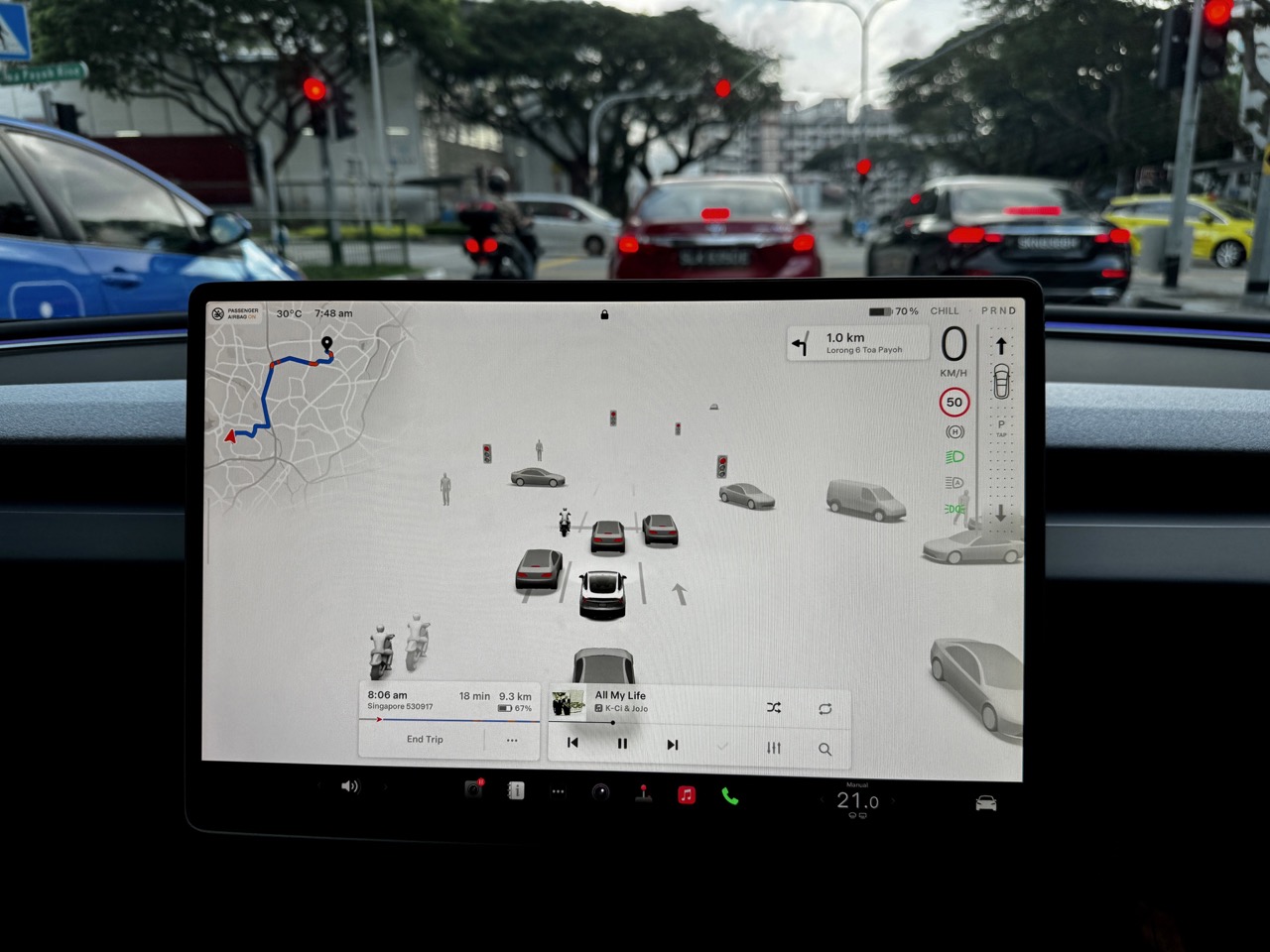Nous vous proposons un nouveau tuto pour votre Tesla. N’oubliez pas de nous envoyer vos astuces pour les partager avec toute la communauté !
Pourquoi personnaliser le son de verrouillage de votre Tesla ?
Conduire une Tesla est déjà une expérience unique en soi, mais en ajoutant votre propre touche musicale à chaque fois que vous verrouillez votre voiture, vous allez l’adorer encore plus. Cela donne une personnalité et une identité sonore à votre véhicule qui reflète votre style. Chaque fois que vous entendrez votre son personnalisé au moment du verrouillage, cela ajoutera une petite touche personnelle à votre expérience quotidienne. De plus, selon le son choisi, cela peut surprendre ou amuser les passants.
Étape 1: Préparer votre fichier sonore
Si vous avez déjà un fichier sonore en tête, assurez-vous qu’il est au format WAV et qu’il ne dépasse pas 1 Mo en taille. Si vous n’avez pas de fichier, vous pouvez en trouver un sur des sites proposant des bruitages gratuits. Sur Mac, renommez simplement l’extension MP3 en WAV. Sur Windows, utilisez un logiciel ou un site en ligne pour convertir votre fichier MP3 en WAV.
Étape 2: Renommer correctement le fichier
Renommez votre fichier audio en « LockShime.wav », avec un « L » et un « C » majuscules. Assurez-vous que le fichier ne dépasse pas 1 Mo. C’est une condition requise pour que le fichier soit reconnu par le système de votre Tesla.
Étape 3: Transférer le fichier sur votre clé USB Tesla
Insérez votre clé USB dans votre ordinateur et copiez-y le fichier WAV. Placez ce fichier directement à la racine de la clé USB, et non dans le dossier « TeslaCam ».
Étape 4: Installer le fichier dans votre Tesla
Insérez la clé USB dans le port USB de la boîte à gants de votre Tesla. Allez dans le menu « Toybox » sur l’écran de votre véhicule, puis sélectionnez l’outil « Boombox ». Activez l’option de son de verrouillage et choisissez votre fichier depuis la liste « USB ».
Étape 5: Testez le son
Pour vérifier si le son fonctionne, éloignez-vous de votre Tesla et verrouillez-la. Vous devriez entendre votre nouveau son de verrouillage.
Conseils supplémentaires
- Évitez les sons trop forts ou agressifs qui pourraient déranger le voisinage, surtout la nuit.
- Si vous voyagez à l’étranger, vérifiez les réglementations locales concernant les bruits de véhicules, car certains sons pourraient ne pas être autorisés.
- Pour les fêtes de fin d’année, vous pouvez télécharger un pack de 110 fichiers audio au format approprié, offrant une variété de sons pour tous les goûts.
En personnalisant le son de verrouillage de votre Tesla, vous ajoutez une dimension ludique et personnelle à votre véhicule. Amusez-vous à choisir un son qui vous représente et partagez votre expérience avec la communauté Tesla pour aider d’autres propriétaires à découvrir cette fonctionnalité.